来源:小编 更新:2025-07-29 02:58:06
用手机看
亲爱的手机控们,你是不是也和我一样,对安卓系统的邮箱设置充满了好奇和期待呢?别急,今天我就要来给你详细揭秘,让你轻松掌握安卓系统邮箱设置的秘诀!?
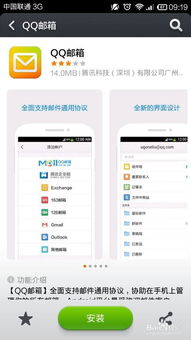
在开始设置邮箱之前,我们先来了解为什么我们要在安卓系统上设置邮箱呢?
1. 方便快捷的邮件管理:通过邮箱,你可以随时随地查看、回复邮件,再也不用担心错过重要信息啦!
2. 多账号管理:无论是工作邮箱还是私人邮箱,都可以在安卓系统上一键添加,方便切换和管理。
3. 个性化设置:你可以根据自己的喜好,设置邮箱的字体、颜色、提醒等功能,让邮件体验更加个性化。

现在,让我们一起来学习如何设置安卓系统的邮箱吧!
1. 打开设置:首先,找到手机屏幕下方的“设置”图标,点击进入。
2. 找到“账户”:在设置菜单中,找到“账户”或“账户与同步”选项,点击进入。
3. 添加账户:在账户管理页面,点击“添加账户”或“添加新账户”。
4. 选择邮箱类型:在添加账户页面,选择“电子邮件”或“其他”选项。
5. 输入邮箱地址和密码:接下来,输入你的邮箱地址和密码。这里以Gmail为例,输入你的Gmail邮箱地址和密码。
6. 验证邮箱:为了确保账户安全,系统可能会要求你验证邮箱。按照提示,在手机上打开邮箱,找到验证邮件,点击链接完成验证。
7. 同步设置:验证成功后,你可以根据自己的需求,设置邮件同步频率、附件下载等选项。
8. 个性化设置:你可以进入邮箱设置,对字体、颜色、提醒等功能进行个性化设置。

1. 开启邮件提醒:在邮箱设置中,开启邮件提醒功能,让你不错过任何重要邮件。
2. 设置邮件分类:将工作邮件和私人邮件进行分类,方便查找和管理。
3. 使用云服务:利用云服务,将邮件同步到其他设备,实现跨设备邮件管理。
4. 定期清理邮箱:定期清理邮箱,删除不必要的邮件,保持邮箱整洁。
1. 为什么我的邮箱无法同步?可能是网络连接不稳定或邮箱地址、密码错误。请检查网络连接,并重新输入邮箱地址和密码。
2. 如何删除邮箱账户?在账户管理页面,找到要删除的邮箱账户,点击“删除账户”即可。
3. 如何设置邮箱签名?在邮箱设置中,找到“签名”选项,输入你的签名即可。
通过以上步骤,相信你已经学会了如何在安卓系统上设置邮箱。现在,你可以轻松管理邮件,享受便捷的邮件体验啦!
希望这篇文章能帮助你解决邮箱设置中的困惑,让你的手机生活更加美好!